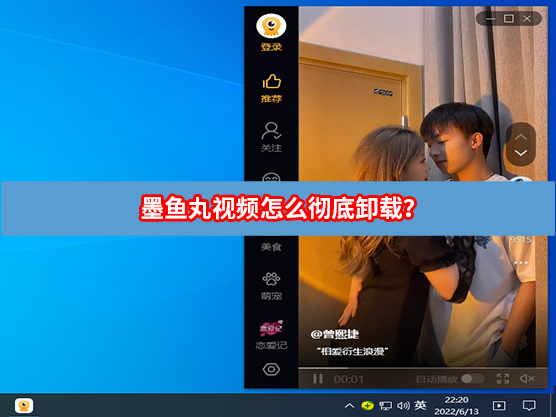Win7文件图标怎么更改?Win7更改文件图标的方法
Win7文件图标怎么更改?电脑上的文件夹、文件等等的图标都是千篇一律的,这很容易让人产生视觉疲劳,就有Win7用户想要更改文件图标,那么应该如何操作呢?首先我们要先去准备ico图标,然后右击要更改图标的文件夹选择属性,之后再选择自定义里面的更改图标,最后选定自己喜欢的图标确定即可。
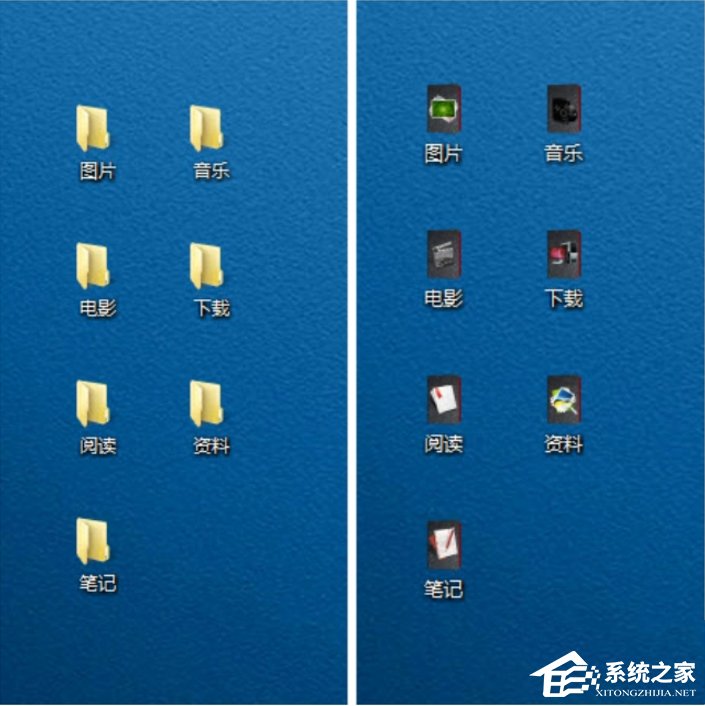
方法/步骤:
1、搜集图标,因为更改图标仅能使用ico格式的图片。我们可以去下载ico图片,但是不管下载还是自己制作都要注意图标大小,只有适中的图片大小才能保证最后效果的美观,并且将图标存在在某一固定专门的位置。
2、选择一个文件夹,右击——属性。

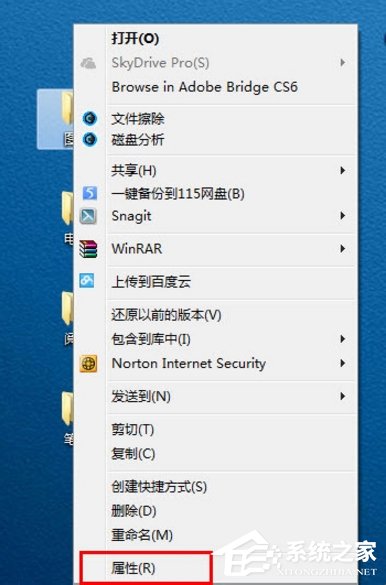
3、切换到自定义,选择文件夹图标——更改图标。
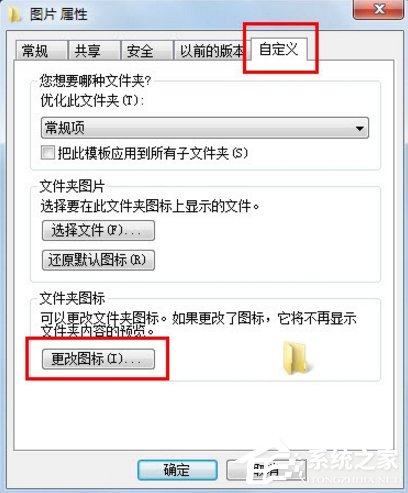
4、更改图标,浏览选择图标位置,选择成功后下方会出现图标的预览,点击确定。
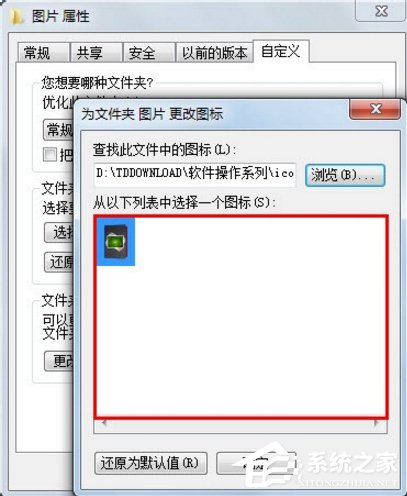
5、确认更改,更改图标右侧将会显示即将更改图标的预览效果,如确认无误,点击确定即完成了图标的修改。
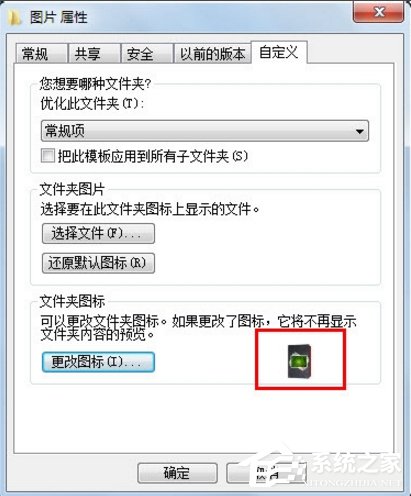

6、取消修改,恢复默认。如果对更改图标不满意即可恢复为原图标,可通过相同方法进入更改图标,点击做下角的还原为默认值即可。
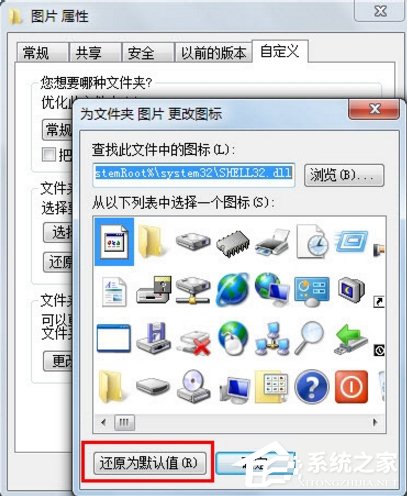
注意事项:
1、ico图标的存储位置不要随意变动,任何的移动删除都会造成修改图标的失效,恢复默认,导致重新设置失效。
2、程序图标的修改与文件夹图标的修改是完全相同的,用此方法可以让程序的图标变得更加美观。